Auteur:
Lewis Jackson
Denlaod Vun Der Kreatioun:
5 Mee 2021
Update Datum:
1 Juli 2024
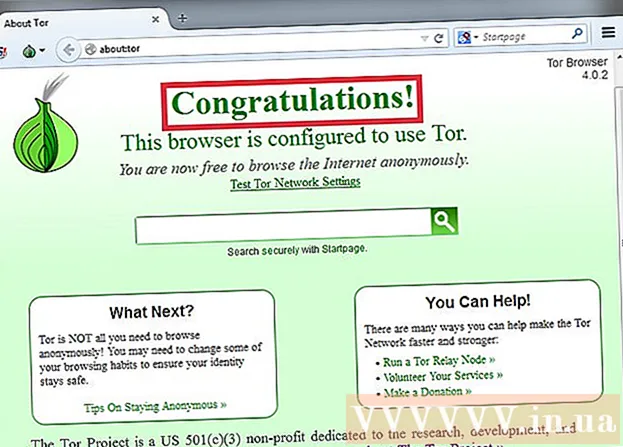
Inhalt
OpenDNS bitt Internetfilterungsservicer déi Websäit Zougang blockéiere kënnen. Wann OpenDNS Iech vun der Zougang zu der Websäit hält, déi Dir wëllt, kënnt Dir d'DNS Astellungen op Ärem Computer änneren fir mat engem aneren DNS Server ze verbannen. Dës Server kompiléiere Websäit Adressen sou datt Dir mat Iech verbonne kënnt. Wann Dir d'DNS-Astellungen op Ärem Computer net ännere kënnt, kënnt Dir den Tor Browser benotze fir Zougang dozou ze kréien.
Schrëtt
Method 1 vu 6: DNS Astellunge änneren (Windows)
Klickt op de Start Menu a schreift.ncpa.cpl. Dréckt ↵ Gitt eran.
- OpenDNS verännert d'DNS-Astellungen um Router fir Ufroen ze redirektéieren. Wann Dir d'DNS-Astellungen am Betribssystem upasst, ginn dës Ännerungen all DNS-Astellungen um Router iwwerschratt, sou datt Dir den OpenDNS kënnt ëmgoen. Dëst funktionnéiert net wann de Router konfiguréiert ass fir all DNS Ufroen ze blockéieren ausser OpenDNS um Hafen 53.

Riets klickt op dat aktivt Netz. Wielt "Properties".- Wann Dir net Zougang hutt well Dir keng Administratorrechter hutt, klickt hei
Wielt "Internet Protokoll Versioun 4 (TCP / IPv4)" (Internet Protokoll Versioun 4) aus der Lëscht. Klickt op Properties.

Wielt "Benotzt déi folgend DNS Server Adressen" (Benotzt déi folgend DNS Host Adressen). Et erlaabt Iech eng alternativ DNS Adress opzesetzen, wat de Server ass deen Websäit Adresse kompiléiert fir datt Dir an Ärem Browser verbënnt. Normalerweis gëtt den DNS Server vun Ärem Netzwierk Provider opgestallt, awer OpenDNS iwwerschreift den Router DNS mat sengem eegene Server.
Gitt d'Adress vum ëffentlechen DNS Server an. Et gi vill verfügbar DNS Server. Wann et schwéier ass mat dëser Adress ze verbannen, kënnt Dir eng aner probéieren. Gitt sécher datt Dir genuch Primär- a Sekundär Adresse gitt.

Probéiert d'Websäit opzemaachen. Nodeems Dir d'DNS Astellunge geännert hutt, kënnt Dir mat der blockéierter Websäit verbannen. D'Ännerung vun den DNS-Astellungen op Windows ignoréiert d'DNS-Astellungen um Router.- Wann Dir keng Verbindung maache kënnt, probéiert en aneren ëffentlechen DNS Provider.
Method 2 vu 6: DNS Astellunge änneren (Mac)
Klickt op den Apple Menu a wielt "System Preferences". Dir sidd geännert DNS Server, déi Websäit Adressen kompiléieren an erlaabt Iech mat hinnen ze verbannen.
- OpenDNS ännert d'DNS-Astellungen op Ärem Router fir Är Ufro ëmzeleeden. Wann Dir d'DNS-Astellungen am Betribssystem upasst, ännert dës Ännerung dem DNS seng Astellunge vum Router, sou datt Dir den OpenDNS ëmgoe kënnt. Dëst funktionnéiert net wann Äre Router konfiguréiert ass fir all DNS ze blockéieren ausser OpenDNS um Hafen 53.
Wielt "Network" am "System Preferences" Menu.
- Wann Dir net op dës Optioun kënnt, well Dir keng Administratorrechter hutt, klickt hei
Klickt op aktiv Verbindung. D'Verbindung huet normalerweis e grénge Punkt niewendrun.
- Klickt op de Knäppchen.Fortgeschratt ''

Klickt op den Tab "DNS".
Klickt op de "+" Knäppchen. Dëse Knäppchen erlaabt Iech nei DNS Serveren ze addéieren. Et gi vill ëffentlech DNSen dobaussen. Wann Dir net mat dësem DNS Server verbonne kënnt, kënnt Dir en aneren probéieren. Denkt drun 2 Primär- a Sekundär Adressen anzeginn.
Gitt den alen DNS Server lass. Wann et en DNS Server op der Lëscht ass, läscht den alen DNS sou datt de Computer als éischt mam neien DNS Server verbënnt.
Probéiert eng Websäit opzemaachen. Nodeems Dir d'DNS Astellunge geännert hutt, kënnt Dir mat der blockéierter Websäit verbannen. D'Ännerung vun den DNS-Astellungen um Mac iwwerdréit d'DNS-Astellungen um Router.
- Wann Dir keng Verbindung maache kënnt, probéiert en aneren ëffentlechen DNS Provider.
Method 3 vu 6: Editéiere vun der Hosts Datei (Server)
- Öffnen d'Hosts Datei. D'Hostdatei op Ärem Computer handelt als privat DNS vun der Maschinn, sou datt Dir manuell eng IP Adress mat engem Domain Numm zougewise kritt. Et wäert all Astellungen um Router iwwerschreiden.
- Windows - D'Hosts Datei ass normalerweis lokaliséiert. Riets-klickt op d'Hosts Datei a wielt Open Mat, klickt dann op Notizblock.
- Mac - Open Terminal an tippt sudo en / private / etc / hosts.
- Bestëmmt d'IP Adress vun der Websäit déi Dir besiche wëllt. Fir eng Websäit an d'Hosts Datei bäizefügen, musst Dir d'IP Adress vun der Websäit wëssen.
- Open Command Prompt (Windows) oder Terminal (OS X).
- Typ Ping websiteaddress.com an dréckt ↵ Gitt eran. Et reagéiert op d'IP Adress vun der Websäit.
- Füügt d'IP Adress an den Hostnumm um Enn vun der Hosts Datei bäi. Um Enn vun der Datei gesitt Dir et normalerweis. Füügt déi nei IP Adress an den Hostnumm no dëser Linn bäi. Schreift am Zeilformat, inklusive IP Adress an Hostnumm.
- Et ass recommandéiert all Hostnumm zweemol ze schreiwen, jo an nee www.. Zum Beispill, fir Facebook bäizefügen, schreift Dir eng IP Adresslinn matwww.facebook.com, op der anerer Linn schreift d'IP Adress mat facebook.com.
- Späichert a schalt d'Datei aus. Dir musst Äre Computer neu starten fir d'Ännerunge fir effektiv ze ginn. Annonce
Methode 4 vu 6: Benotzt Google Cache
- Öffnen e Webbrowser. Dir kënnt op d'cache Versioun vun der Websäit zougräifen wéi se iwwer Google lued. Déi rezent Cache-Versioun ass onkomplett, awer och net ze aktuell.
- Kopéiert a pecht déi folgend Adress. Paste an der Adressbar vum Webbrowser:
- webcache.googleusercontent.com/search?q=cache:http://example.com/
- Ersetzen.http://example.com/Websäit Adress déi Dir besiche wëllt. Zum Beispill, fir op eng cache Versioun vu Facebook ze kommen, tippt Dir webcache.googleusercontent.com/search?q=cache:https://facebook.com/. Annonce
Methode 5 vu 6: Mat Tor
Luet den Tor Browser erof. Tor ass e Browser deen Iech erlaabt anonym ze bliederen, déi meeschte Filteren ze ëmgoen an den Internet ze blockéieren. Dir kënnt den Tor Browser gratis eroflueden vun.
- Wann d'Tor Websäit op Ärem Computer blockéiert ass, kënnt Dir se vun engem anere Computer eroflueden an op engem USB Flash Drive installéieren.
Fuert den Tor Installateur. Gitt d'Instruktioune fir de Browser op Ärem Computer z'installéieren. Wann Dir op USB installéiere wëllt, wielt USB als Installatiounsplaz.
Klickt op de "Connect" Knäppchen. Dëst ass déi éischt Tor Konfiguratiounsoptioun. Knäppchen.
Start mat Internetzougang. Dir sollt d'Wierder gesinn "Gratulatioun!" (Gratulatioun) nodeems Dir erfollegräich mam Tor Netz verbannt hutt, kënnt Dir elo Zougang zu de blockéierte Websäiten ufänken.
- Wann Dir Tor benotze wëllt, musst Dir just den Tor Browser starten. Dir braucht net nach eng Kéier duerch déi éischt Installatioun ze goen.
Method 6 vun 6: Modem direkt verbannen
- Bestëmmt ob dës Approche machbar ass. OpenDNS interferéiert mat den Router Astellungen, dat heescht all Computer mat dem Router ass betraff. Wann Dir de Computer direkt mam Modem wëllt verbannen, de Router komplett ëmgoe kënnt, kënnt Dir OpenDNS ëmgoen.
- Trennt de Router vum Modem aus. Soulaang wéi Dir Äre Router net neu starten, ginn d'Astellunge net geännert a kee weess et.
- Trennt de Computer vum Router. Wann Dir Funk Netz benotzt, trennt Iech vum Netz. Wann Dir e Kabel Netz benotzt, trennt den Ethernet Kabel aus, deen de Computer mam Router verbënnt.
- Connectéiert de Modem direkt mam Computer iwwer Ethernet Kabel. Computeren kënnen direkt op den Internet kommen.
- Déi meescht Modemer hunn keng drahtlose Funktionalitéit well hir eenzeg Aarbecht ass de Router ze managen.
- Wann Äre Modem eng Kombinatioun vu Router a Modem ass, dann hutt Dir kee Gléck.
- Zougang zu der Websäit déi Dir wëllt. Elo wou Dir mat dem Modem verbonne sidd, kënnt Dir op all Websäiten zougräifen déi virdru vun OpenDNS blockéiert goufen. Denkt drun alles erëm ze verbannen nodeems Dir fäerdeg sidd. Annonce



